この記事は マイナビ Advent Calendar 2019 23日目の記事となります。
目的
Gmailで受信している重要なメールを
Google Apps Script(GAS)とLINEのMessaging APIを使いLINEに通知されるようにすることです。
きっかけ
Gmailの受信メールの中で早めに気付きたいメールがあり(今回の例では火災時の通知メール)
LINEに通知が届くようにすれば、便利だなと感じ作成しました。
開発
開発工程として大きく分けて
- LINE側の設定
- GASの開発
- 本番導入(トリガーの設定)
がありますのでそれぞれ説明させていただきます。
LINE側の設定
サーバーからLINEにメッセージを送信するために [Messaging API] (https://developers.line.biz/ja/services/messaging-api/)が必要になります。
Messaging APIで出来ることは2つあります。
- プッシュメッセージを送る
- 応答メッセージを送る
※対話botなど作る場合は必要
フリープランでは 2019/12 時点で一月1,000通まで送信可能となります。
https://www.linebiz.com/lineat_migration/
今回はプッシュメッセージを送ることについて記載します。
下記に従い登録していきます。※LINE Developerアカウントがない場合はアカウント登録から
https://developers.line.biz/ja/docs/messaging-api/getting-started/
プロバイダーの作成
LINE Developerにログイン、下記の順で登録します。
- サイドメニューのプロバイダーをクリック
- 作成をクリック
- プロバイダー名を入力
※アプリを提供する会社、クライアント、ブランド、またはその他の組織の名前が適切 - 作成をクリック
チャネルの作成
作成したプロバイダのチャネル設定のタブから Messaging API をクリック、
下記が必須なので任意のものを入力していきます。
- チャネル名
- チャネル説明
- 大業種
- 小業種
- メールアドレス
規約に同意し作成をクリック、チャネルが作成されます。
ユーザーID, アクセストークンの発行
プッシュメッセージを送るためにチャネルのユーザーID, アクセストークンが必要になります。
ユーザーIDはチャネル作成時に付与されてますので、アクセストークンの発行をここで行います。
先ほど作成したチャネルの中から Messaging API設定のタブをクリック
最下部のチャネルアクセストークンの発行をクリックで発行されます。
GASの開発
function main() {
const gmailSearchString = "dummy@co.jp"; //Gmailで検索する際の文字列を入れる
//メール内容を取得
const threads = GmailApp.search(gmailSearchString, 0, 1); //最新の一件
const latestMail = GmailApp.getMessagesForThreads(threads)[0][0];
const mailBody = latestMail.getPlainBody(); //メール本文
const mailId = latestMail.getId(); //メールID
// シートに同じメールがある場合は処理終わり
if(isExistMailInSheet(mailId)){
return;
}
const response = LINEMessagingApiPush(mailBody);
//response.getContentText("UTF-8"); //デバッグ用、正常なら空の配列が返る
writeMailInSheet(latestMail);
}
// シートにメールが存在するか
function isExistMailInSheet(mailId){
const sqlTarget = SpreadSheetsSQL.open("(SpreadSheetのID)", "SpreadSheetのシート名");
const data = sqlTarget.select(["メールID"]).filter('メールID = ' + mailId).result();
if(data.length >= 1){
return true;
}
return false;
}
// シートにデータの書き込み
function writeMailInSheet(mail){
const sheet = SpreadsheetApp.getActive().getSheetByName("火災メール一覧");
sheet.insertRowAfter(1); //空行の差し込み
sheet.getRange("A2").setValue(mail.getId()); //メールID
sheet.getRange("B2").setValue(mail.getDate()); //送信日時
sheet.getRange("C2").setValue(mail.getPlainBody()); //メール本文
}
//LINE通知
function LINEMessagingApiPush(text) {
const accessToken = "(LINE DevelopersのChannel Access Token)"
const to = "(LINE DevelopersのuserID)"
const url = "https://api.line.me/v2/bot/message/push";
const headers = {
"Content-Type" : "application/json; charset=UTF-8",
'Authorization': 'Bearer ' + accessToken,
};
const postData = {
"to" : to,
"messages" : [
{
'type':'text',
'text':text,
}
]
};
const options = {
"method" : "post",
"headers" : headers,
"payload" : JSON.stringify(postData)
};
return UrlFetchApp.fetch(url, options);
}
処理内容
- 検索条件に合致した1件のメールを取得
- 過去に送信済みの場合は処理終了
- LINEにpush送信
- スプレッドシートに送信データ書き込み
今回スプレッドシートをDBとして扱い過去に送信済みのものの管理を行いました。
2.の重複チェックについてSpreadSheetSQLのライブラリを使用させていただきました。
参考にさせていただいた記事:
https://qiita.com/kazinoue/items/1e8ed4aebfb5c3c886db
https://qiita.com/roana0229/items/fea931fcabc57f193620
https://qiita.com/n_oshiumi/items/a1a02e03093825f41e01
本番導入(トリガーの設定)
GASのトリガーは出来るだけリアルタイムで設定したいので、1分間隔で設定しました。
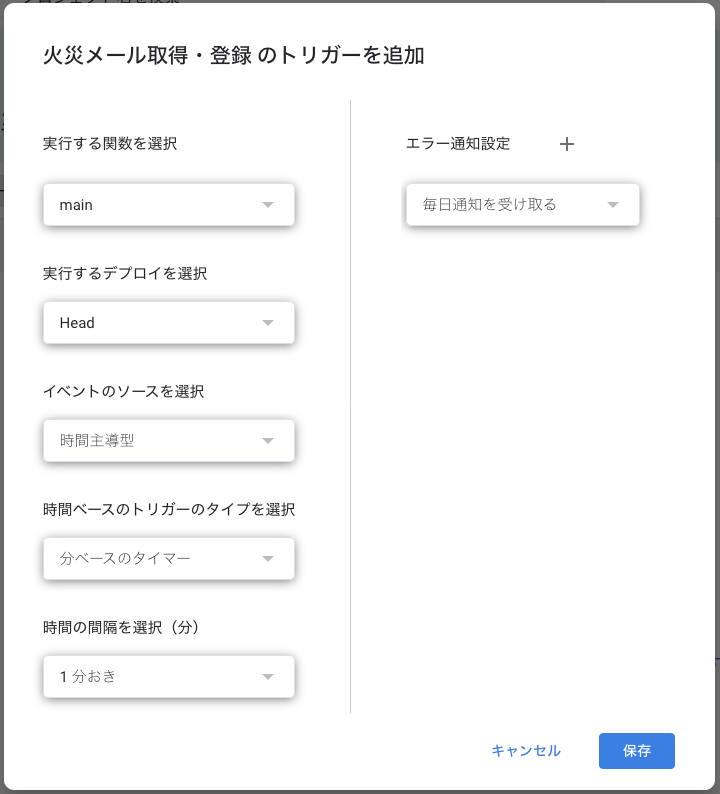
こんなに短い間隔で設定できるGASすごい。
結果
LINE DeveloperのチャネルのMessaging API設定にあるQRコードから
友達登録を行い、GASを動かします。
 これで現場に早く向かえるぞ…
火の元にはお気をつけください。
これで現場に早く向かえるぞ…
火の元にはお気をつけください。